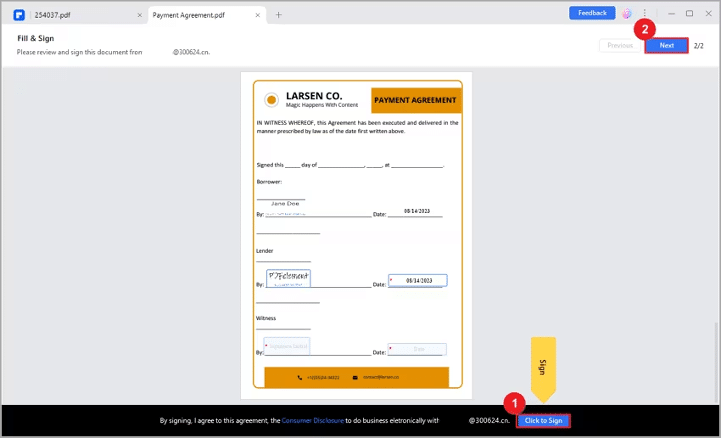PDF'leri e-İmzalamak Artık Kolay: PDFelement'in Güçlü Özelliklerini Keşfetmek
Yayınlanan: 2023-11-02Günümüzün dijital çağında, e-İmza PDF'leri günlük rutinlerimiz için hayati öneme sahiptir. Kişisel veya ticari amaçlarla belgeleri sıklıkla elektronik olarak imzalamamız gerekir. Bunu verimli bir şekilde yapmak için güvenilir e-İmza yazılımına ihtiyacınız var.
Wondershare PDFelement böyle bir çözümdür. E-İmzalama sürecini basitleştirerek herkesin erişebilmesini sağlar. PDFelement ile belgeleri her yerde veya cihazda hızlı ve güvenli bir şekilde imzalayabilirsiniz. Bu makale, PDFelement'in nasıl en uygun e-İmza aracı olduğunu ve PDF'leri imzalamayı basit ve güvenli hale getirdiğini keşfedecektir. PDFelement ile e-İmza dünyasını keşfedelim.
Bölüm 1. PDFelement Nedir?
Wondershare PDFelement, çeşitli önemli avantaj ve avantajlara sahip çok yönlü bir PDF e-İmza aracıdır:
- Basitleştirilmiş e-İmzalama: PDFelement, e-İmzalama sürecini kolaylaştırarak kullanıcı dostu hale getirir. İmzanızı yalnızca birkaç tıklamayla PDF'lere kolayca ekleyebilirsiniz.
- Cihazlar Arası Erişilebilirlik: PDFelement, belgeleri istediğiniz zaman, istediğiniz yerde ve herhangi bir cihazda e-İmzalayabilmenizi sağlar. Esneklik ve rahatlık sunar.
- Güvenli e-İmzalar: PDFelement eSign, çeşitli standartlara uygun olarak dijital imzalarınızın güvenliğini sağlar. Bu standartlar arasında E-İmza Yasası, ISO 27001, HIPAA, GDPR, PDS2, Swift, CMMC ve NITES yer almaktadır. Bu önlemler, hem ticari hem de hukuki bağlamlarda kritik bir unsur olan e-İmzalarınızın orijinalliğini garanti eder.
- Gerçek Zamanlı İmza Takibi: PDFelement ile e-İmza sürecini gerçek zamanlı olarak takip edebilirsiniz. Bu özellik, önemli belgelerin ilerlemesini izlemek için değerlidir.
PDFelement'in çok yönlülüğü eSign PDF'nin ötesine uzanır; Gerektiğinde PDF'lerle çalışmanıza olanak tanır. Düzenlemeden e-İmzalamaya kadar PDF belgelerinizi verimli bir şekilde yönetmek için kapsamlı bir çözümdür.
Bölüm 2. PDFelement Kullanarak e-İmza için PDF'ler Nasıl Gönderilir
PDFelement ile e-imzalama işlemi basittir ve belgelerinizin güvenli ve elektronik olarak imzalanmasını sağlar. İşte adım adım bir kılavuz:
1. Adım. PDFelement'i başlatın ve imza gerektiren PDF belgesini açın.
Adım 2. “ Koru ” sekmesi altındaki “ e-İmza İste ” düğmesine tıklayın .
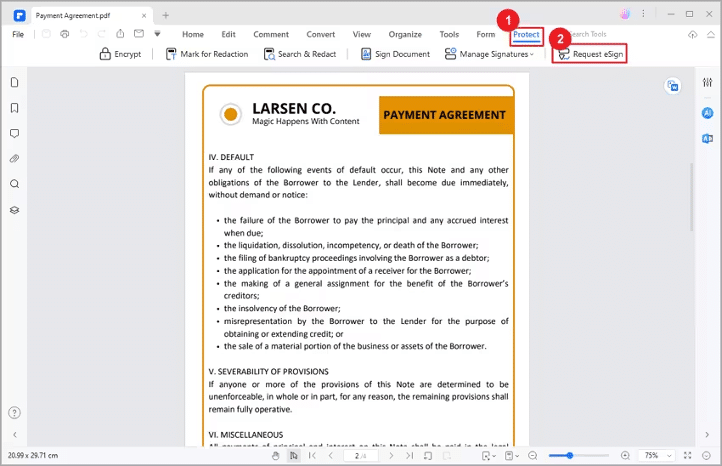
3. Adım. Açılan pencerede “ Alıcı ekle ” alanını bulun . Alıcıların e-posta adreslerini imzalamalarını istediğiniz sıraya göre ekleyebilirsiniz . Sürükle ve bırak yöntemini kullanarak imzalama sırasını kolayca ayarlayın. Bilgi amaçlı e-posta adreslerini eklemek için “ CC Ekle ” butonunu da kullanabilirsiniz.
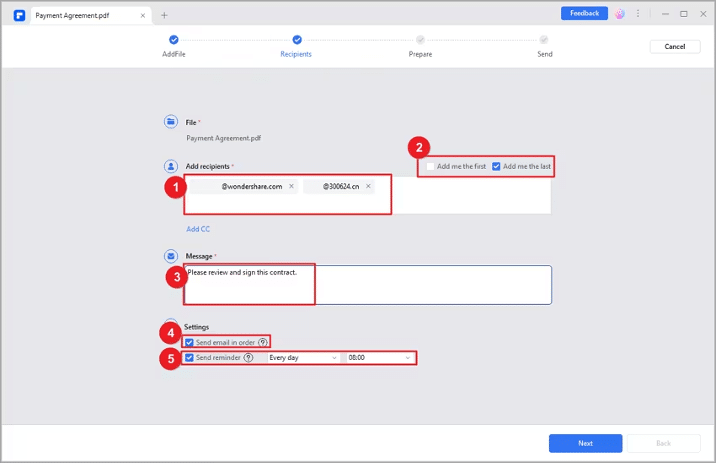
Adım 4. “ İlkini ekle ” veya “ Sonuncuyu ekle ” seçeneğini seçerek belgeyi ilk mi yoksa son olarak mı imzalamak istediğinize karar verin.
Adım 5. Ayarlar bölümünde, e-posta gönderme sırasını seçin ve imzaların zamanında atılmasını sağlamak için hatırlatıcıların sıklığını ayarlayın .
Adım 6. Sözleşmeye doldurulabilir alanlar ekleyin . Bunlar İmza/Parf, Tarih, Unvan ve Şirket alanlarını içerebilir. Bu alanları belgedeki uygun konumlara sürükleyip bırakın ve ilgili alıcılara atayın.
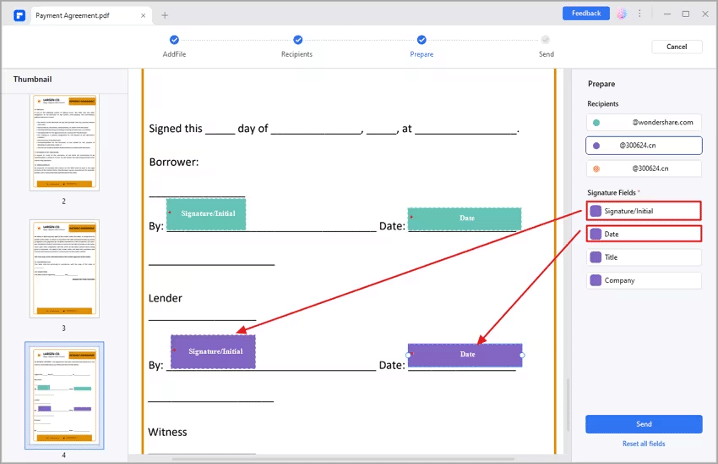
Adım 7. Tüm öğelerin yerinde ve doğru şekilde atandığını bir kez daha kontrol edin . Memnun kaldığınızda, sözleşmeyi imzaları için alıcılara göndermek üzere " Gönder " düğmesini tıklayın.
PDFelement'teki e-İmzalama süreci etkilidir ve ISO 27001, HIPAA ve GDPR gibi çeşitli yasal ve düzenleyici standartlarla uyumluluğu sağlar. İmzalı PDF size ve imzalayanlara e-posta yoluyla gönderilir ve tüm imzalama sürecini PDFelement içindeki Sözleşme panelinden takip edebilirsiniz. Bu kullanıcı dostu yaklaşım, PDFelement ile e-İmzalamayı güvenli ve kusursuz bir deneyim haline getirir.
Bölüm 3. Sertifikayla PDF Sözleşmeleri Nasıl Elektronik İmzalanır?
İster masaüstü uygulamasını ister e-posta bağlantısını kullanarak PDF sözleşmelerini PDFelement aracılığıyla bir sertifikayla imzalamak sorunsuzdur. Bunu nasıl yapacağınız aşağıda açıklanmıştır:
PDFelement Masaüstü Uygulaması ile İmzalama
Adım 1. Bilgisayarınızda PDFelement'i açın ve Sözleşme paneline gidin.
Adım 2. “ Beni Bekliyor ” etiketli sözleşmeyi bulun ve imzalama işlemini başlatmak için çift tıklayın .
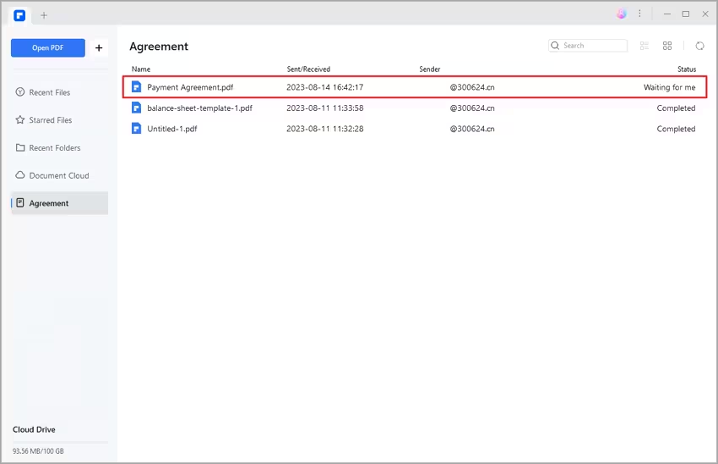
3. Adım. İmzaya ve diğer gerekli alanlara “ İmzala ” etiketine tıklayın .
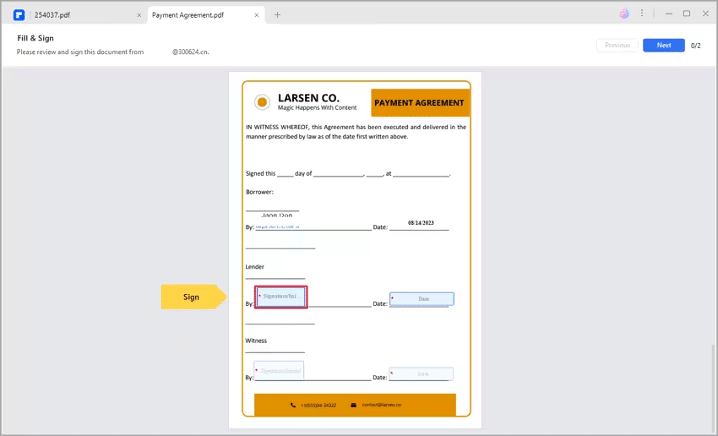
4. Adım. Tercih ettiğiniz imza yöntemini seçin :
- Yükle: İmzanızın bir resmini içe aktarın.
- Çiz: Alana imzanızı çizin.
- Tür: Yazı tipi rengi ve stili seçenekleriyle adınızı girin.
İmzanızı uygulamak için “ Tamam ” a tıklayın .
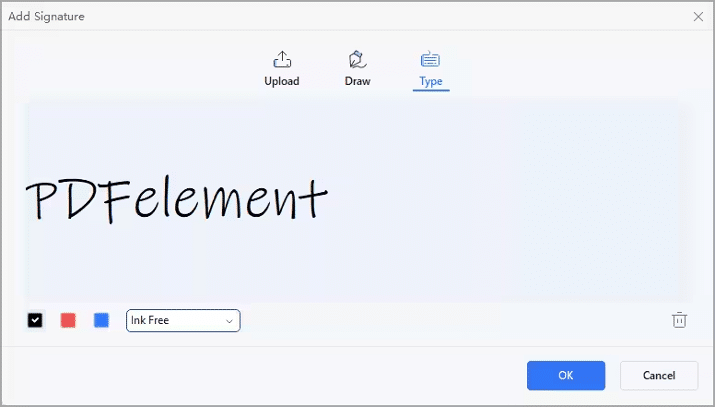
5. Adım. Alt kısımda, şartları kabul ettiğinizi onaylayan bir bildirim görüntülenir. İşlemi tamamlamak için “ İmzalamak İçin Tıklayın ” düğmesine ve ardından “ İleri ”ye tıklayın .
E-posta Bağlantısı aracılığıyla imzalama
Adım 1. Bildirim e-postasından sözleşmeye erişin ve “ Belgeyi İmzala ” düğmesine tıklayın .

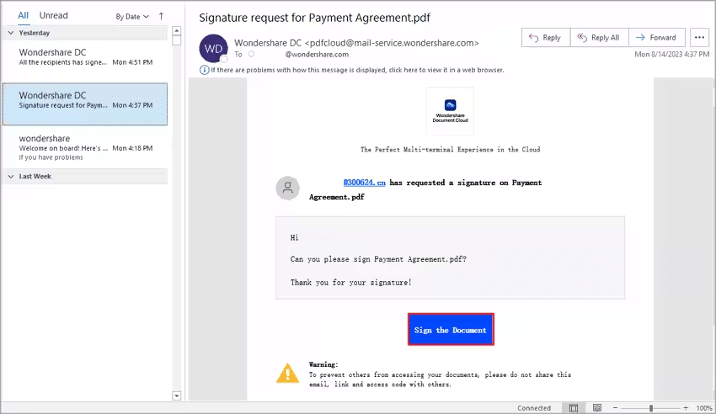
2. Adım. “Elektronik kayıtları ve imzayı kullanmak için EULA ve Gizlilik'i kabul ediyorum” seçeneğini işaretleyin ve “ Devam Et ” e tıklayın .
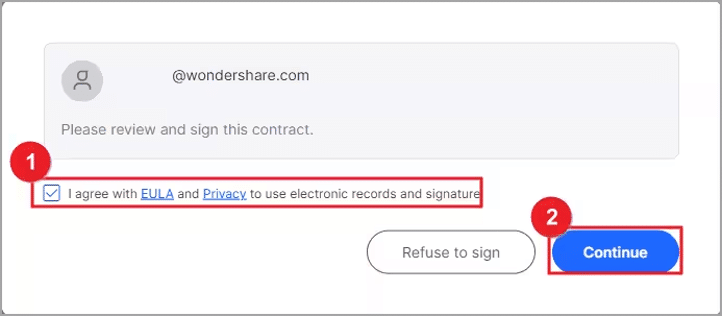
3. Adım. “ İmza/İlk Harf ” alanına tıklayın . İlk kez kullananlar için üç yöntemden birini kullanarak imza oluşturun:
- Tür: İmza rengi seçeneklerinin bulunduğu alana adınızı girin.
- Yükle: İmzanızın bir resmini seçin.
- Çiz: Alana imzanızı çizin.
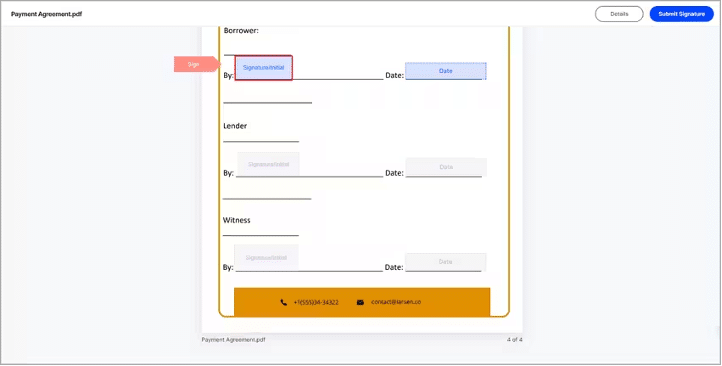
4. Adım. “ Kaydet ”e tıklayın. İmza sözleşmeye uygulanır ve ileride kullanılmak üzere Wondershare Document Cloud'a güvenli bir şekilde kaydedilir.
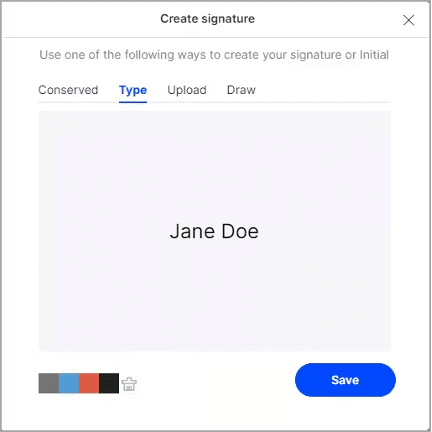
5. Adım. “ İndir ”e tıklayın ve bir seçenek seçin:
- Yalnızca PDF: Sözleşmeyi indirin.
- PDF ve Denetim Raporu paketini indirin: Sözleşmeyi ve denetim raporunu sıkıştırılmış dosya olarak indirin.
- PDF ve Denetim Raporu birleşik dosyasını indirin: Sözleşmeyi ve denetim raporunu birleşik PDF dosyası olarak indirin.
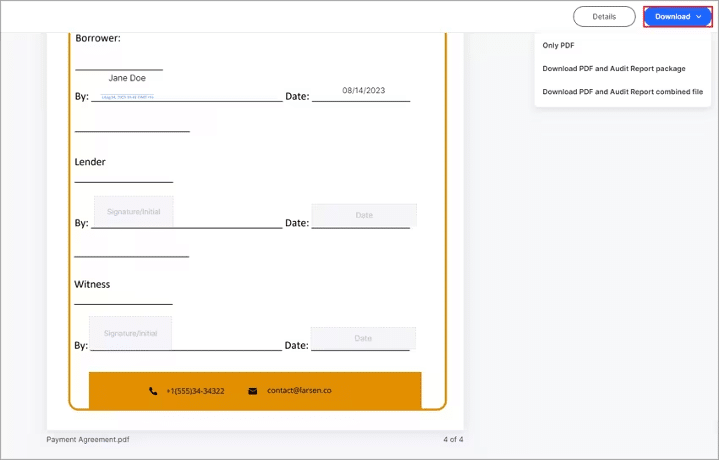
6. Adım. Tüm taraflar sözleşmeyi imzaladıktan sonra, tam olarak imzalanmış belgeye erişimi olan bir e-posta alacaksınız.
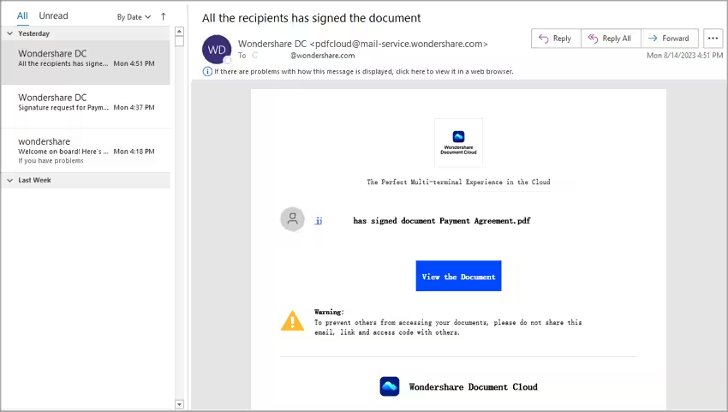
PDFelement, nasıl seçerseniz seçin, PDF sözleşmelerini imzalamak için sorunsuz ve verimli bir süreç sağlar.
Bölüm 5. Fiyatlandırma ve Planlar
PDFelement ile bireysel, ticari ve eğitim amaçlı kullanıcılara yönelik fiyatlandırma seçeneklerini keşfedin. Uygun bir fiyatla başlayan PDFelement, ihtiyaçlarınıza uygun çeşitli planlar sunar.
Bireysel plan üç aylık, yıllık ve kalıcı seçeneklerle esneklik sunar. Üç aylık ve yıllık abonelik planları uygun fiyatlı seçenekler sunar. Ek olarak, bireylere yönelik kalıcı planın rekabetçi bir şekilde 129,99 $ olarak fiyatlandırılması, PDFelement'i uygun maliyetli bir çözüm haline getiriyor ve özellikle uygun fiyatlı PDF düzenleme çözümleri arayan küçük işletmeler için uygun.
Bir ekibin veya işletmenin parçasıysanız, 139 dolardan başlayan ekip planı harika bir seçimdir. Yalnızca PDFelement'e erişim sağlamakla kalmaz, aynı zamanda üretkenliği artırmak için ortak çalışmaya dayalı özellikler de içerir.
Öğrenciler ve eğitim amaçlı kullanıcılar için Windows için PDFelement Pro, 1 kullanıcı için yıllık plan olarak 47,99 ABD doları fiyatla sunulmaktadır. Kalıcı bir çözümü tercih ederseniz, 1 kullanıcı için kalıcı lisansın maliyeti 99,99 ABD dolarıdır, bu da yazılımı abonelik konusunda endişelenmeden kullanmaya devam edebilmenizi sağlar.
PDFelement, çeşitli ihtiyaçları karşılamak için Windows, Mac, iOS ve Bulut seçeneklerinin kombinasyonlarını sağlayan paket planlar sunar. Bu paketler, belirli fiyatlardan bahsetmeden gereksinimlerinize uygun platformları seçme esnekliğine sahip olmanızı sağlar.
Ayrıca PDFelement, ücretsiz sürümü kullanıyorsanız tek bir ücretsiz PDF eSign isteğiyle başlayabilmenizi sağlar. Ücretli kullanıcılar üç e-İmza isteği alır. Daha fazla e-İmza isteğine ihtiyacınız varsa, ayda yalnızca 9,9 ABD doları karşılığında 30 e-İmza isteği esnekliğinden yararlanabilir veya 500 cömert e-İmza isteği sunan yıllık 189,99 ABD doları karşılığında Masaüstü için PDFelement + PDFelement İmza Planını tercih edebilirsiniz.
Bu fiyatlandırma ve plan seçenekleriyle PDFelement, e-İmza ihtiyaçlarınız için hem uygun fiyatlı hem de çok yönlülük sağlar.
Bölüm 6. Karar: PDFelement Kullanmanın Artıları ve Eksileri
Özetle, PDFelement, PDF belgelerini imzalama sürecini basitleştiren güçlü bir e-İmza aracı olarak ortaya çıkıyor. İşte artılara ve potansiyel eksilere hızlı bir bakış:
Profesyoneller:
- Kullanıcı Dostu: PDFelement sezgisel, kullanıcı dostu bir arayüz sunarak onu erişilebilir kılar.
- Çok Yönlü PDF Düzenleme: eİmzaların ötesinde, kullanıcıların belgeleri zahmetsizce değiştirmesine olanak tanıyan kapsamlı bir PDF düzenleyicisidir.
- Cihazlar Arası Uyumluluk: Esneklik ve rahatlık sağlayarak e-İmza belgelerinin herhangi bir cihazda olmasını sağlar.
- Sertifikalarla Güvenlik: PDFelement, E-İmza Yasası, ISO 27001 ve HIPAA gibi sektör kriterleri, GDPR gibi veri koruma düzenlemeleri ve PDS2, Swift, CMMC gibi internet güvenliğiyle ilgili ek standartlar dahil olmak üzere çeşitli standartlarla uyumlu sertifikalarla güvenliği artırır. , ve NITES. Bu sertifikalar, yasal ve ticari bağlamlarda çok önemli bir unsur olan dijital imzaların orijinalliğini sağlar.
- Gerçek Zamanlı Takip: Kullanıcılar e-İmza sürecini takip ederek şeffaflık ve verimlilik sağlayabilir.
- Uygun Maliyet: e-İmzalar zamandan tasarruf sağlar, kağıt kullanımını azaltır ve maliyetleri düşürür; bu da onu bireyler ve işletmeler için değerli bir araç haline getirir.
Eksiler:
- Ücretsiz Sürüm Sınırlaması: PDFelement'in ücretsiz sürümünün yalnızca bir e-İmza isteği sunan bir sınırlaması vardır. Kullanıcıların daha fazla e-İmza isteğine ihtiyacı varsa eklenti planları satın almaları gerekecektir.
PDFelement, çeşitli ihtiyaçları karşılayan bir dizi özellik sunarak e-İmzalama sürecini basitleştirme konusunda uzmandır. Birkaç sınırlaması olsa da kullanıcı dostu olması ve çok yönlülüğü, onu e-İmza iş akışlarını kolaylaştırmak isteyen herkes için değerli bir araç haline getiriyor.
Çözüm
Doğru eSign PDF yazılımını seçmek günümüzün dijital ortamında çok önemlidir. Wondershare PDFelement, e-İmza ihtiyaçlarınız için kullanıcı dostu ve çok yönlü bir çözüm olarak duruyor. Süreci kolaylaştırır, güvenliği sağlar ve belge yönetimini basitleştirir. Sorunsuz e-İmzalama için akıllı seçimi yapın; dijital imza gereksinimleriniz için PDFelement'i düşünün.